Údar:
Morris Wright
Dáta An Chruthaithe:
28 Mí Aibreáin 2021
An Dáta Nuashonraithe:
1 Iúil 2024
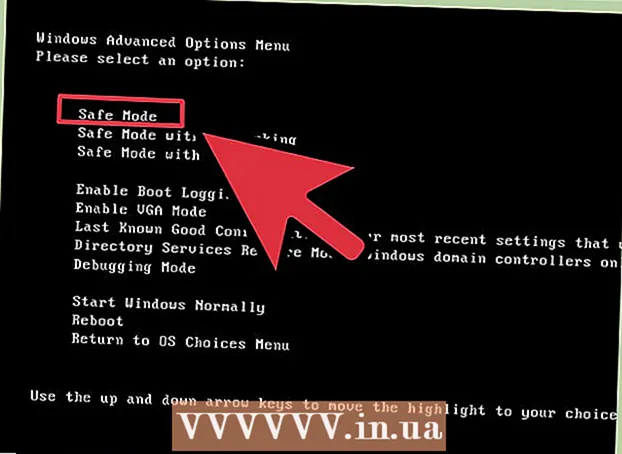
Ábhar
Tá fadhbanna ríomhaireachta laethúla ag go leor daoine atá furasta a shocrú, ach níl siad in ann an fhadhb iarbhír a dhiagnóisiú. Cé go bhfuil go leor fadhbanna féideartha le ríomhaire, míníonn an t-alt seo cad ba cheart a bheith ag lorg fadhbanna coitianta.
Chun céim
 Seiceáil an fhaisnéis POST. Seasann POST do Power On Self Test. De ghnáth is é seo an chéad nó an dara ceann a thaispeántar ar ríomhaire tar éis an meaisín a chasadh air. Taispeántar é seo sula dtosaíonn an córas oibriúcháin ag luchtú. Taispeánfaidh an POST aon cheisteanna crua-earraí (ag cur cosc ar an ríomhaire tosú), chomh maith le saincheisteanna crua-earraí a chuireann faoi deara go dtosóidh an ríomhaire ach nach rithfidh sé ag a chumas iomlán.
Seiceáil an fhaisnéis POST. Seasann POST do Power On Self Test. De ghnáth is é seo an chéad nó an dara ceann a thaispeántar ar ríomhaire tar éis an meaisín a chasadh air. Taispeántar é seo sula dtosaíonn an córas oibriúcháin ag luchtú. Taispeánfaidh an POST aon cheisteanna crua-earraí (ag cur cosc ar an ríomhaire tosú), chomh maith le saincheisteanna crua-earraí a chuireann faoi deara go dtosóidh an ríomhaire ach nach rithfidh sé ag a chumas iomlán.  Tabhair faoi deara am luchtaithe an OS (córas oibriúcháin). Féadann am luchtaithe níos faide ná mar is gnách earráidí cuardaigh (nó earráidí eile) den tiomántán crua a chur in iúl.
Tabhair faoi deara am luchtaithe an OS (córas oibriúcháin). Féadann am luchtaithe níos faide ná mar is gnách earráidí cuardaigh (nó earráidí eile) den tiomántán crua a chur in iúl.  Bí ar an eolas faoi shaincheisteanna grafaicí nuair a bheidh an OS luchtaithe. Féadann grafaicí laghdaithe fadhbanna tiománaí nó earráidí crua-earraí le cártaí grafaicí a chur in iúl.
Bí ar an eolas faoi shaincheisteanna grafaicí nuair a bheidh an OS luchtaithe. Féadann grafaicí laghdaithe fadhbanna tiománaí nó earráidí crua-earraí le cártaí grafaicí a chur in iúl.  Déan tástáil iniúchta. Bealach neamhthorthúil, ach éifeachtach fós, is ea tástáil iniúchta chun a mheas cé chomh maith agus atá ríomhaire ag obair. Seinn comhad fuaime ar fhad réasúnta (thar 30 soicind de ghnáth). Má tá an fhuaim uaineach nó slaodach, de ghnáth ciallaíonn sé go gcaithfidh an próiseálaí í a tharraingt go crua, nó nach bhfuil go leor RAM ann chun na cláir luchtaithe go léir a reáchtáil. Is bealach iontach é an fhuaim tosaithe a athrú chun an tástáil seo a chur i bhfeidhm. Baineann saincheist eile a bhaineann le fuaim choppy le modh PIO (Ionchur / Aschur Cláraithe). Bíonn tionchar aige seo ar an gcaoi a léann agus a scríobhann an tiomántán crua sonraí ó dhiosca. Trí aistriú go DMA is féidir léamha agus scríbhinní níos gasta a dhéanamh, agus uaireanta is féidir léi fuaim choppy a shocrú.
Déan tástáil iniúchta. Bealach neamhthorthúil, ach éifeachtach fós, is ea tástáil iniúchta chun a mheas cé chomh maith agus atá ríomhaire ag obair. Seinn comhad fuaime ar fhad réasúnta (thar 30 soicind de ghnáth). Má tá an fhuaim uaineach nó slaodach, de ghnáth ciallaíonn sé go gcaithfidh an próiseálaí í a tharraingt go crua, nó nach bhfuil go leor RAM ann chun na cláir luchtaithe go léir a reáchtáil. Is bealach iontach é an fhuaim tosaithe a athrú chun an tástáil seo a chur i bhfeidhm. Baineann saincheist eile a bhaineann le fuaim choppy le modh PIO (Ionchur / Aschur Cláraithe). Bíonn tionchar aige seo ar an gcaoi a léann agus a scríobhann an tiomántán crua sonraí ó dhiosca. Trí aistriú go DMA is féidir léamha agus scríbhinní níos gasta a dhéanamh, agus uaireanta is féidir léi fuaim choppy a shocrú.  Seiceáil gach crua-earraí a suiteáladh le déanaí. Is féidir le go leor córais oibriúcháin, go háirithe Windows, teacht salach ar thiománaithe nua. D’fhéadfadh go mbeadh an tiománaí droch-scríofa nó d’fhéadfadh sé a bheith ag teacht salach ar phróiseas eile. De ghnáth tabharfaidh Windows fógra duit nuair a bhíonn feistí ag cruthú nó ag fadhb. Seiceáil é seo tríd an mBainisteoir Gléas, ar féidir teacht air tríd an Painéal rialú > Córas > an cluaisín Crua-earraí, agus ansin brúigh Bainistíocht feiste le cliceáil. Úsáid é seo chun airíonna na crua-earraí a sheiceáil agus a rialú.
Seiceáil gach crua-earraí a suiteáladh le déanaí. Is féidir le go leor córais oibriúcháin, go háirithe Windows, teacht salach ar thiománaithe nua. D’fhéadfadh go mbeadh an tiománaí droch-scríofa nó d’fhéadfadh sé a bheith ag teacht salach ar phróiseas eile. De ghnáth tabharfaidh Windows fógra duit nuair a bhíonn feistí ag cruthú nó ag fadhb. Seiceáil é seo tríd an mBainisteoir Gléas, ar féidir teacht air tríd an Painéal rialú > Córas > an cluaisín Crua-earraí, agus ansin brúigh Bainistíocht feiste le cliceáil. Úsáid é seo chun airíonna na crua-earraí a sheiceáil agus a rialú.  Seiceáil bogearraí atá suiteáilte le déanaí. D’fhéadfadh go mbeadh riachtanais chórais níos airde ag bogearraí ná mar is féidir leis an meaisín a láimhseáil. Tá gach seans ann má thosaíonn fadhb tar éis bogearraí áirithe a thosú, is é an bogearra sin is cúis leis. Má tharlaíonn an fhadhb i gceart ar am tosaithe, d’fhéadfadh bogearraí a thosaíonn go huathoibríoch ar an am tosaithe a bheith ina cúis léi.
Seiceáil bogearraí atá suiteáilte le déanaí. D’fhéadfadh go mbeadh riachtanais chórais níos airde ag bogearraí ná mar is féidir leis an meaisín a láimhseáil. Tá gach seans ann má thosaíonn fadhb tar éis bogearraí áirithe a thosú, is é an bogearra sin is cúis leis. Má tharlaíonn an fhadhb i gceart ar am tosaithe, d’fhéadfadh bogearraí a thosaíonn go huathoibríoch ar an am tosaithe a bheith ina cúis léi.  Seiceáil an úsáid RAM agus LAP. Fadhb choitianta is ea córas choppy nó mall. Má tá córas fánach, tá sé ciallmhar a mheas an bhfuil níos mó acmhainní ag teastáil ó chlár ná mar is féidir leis an ríomhaire a sholáthar. Bealach éasca chun é seo a sheiceáil ná tríd an mBainisteoir Tasc. Cliceáil ar dheis ar an tascbharra, roghnaigh Bainistíocht tascanna agus cliceáil an cluaisín Próisis . Tá uimhir sa cholún LAP a léiríonn céatadán an LAP atá á úsáid ag an bpróiseas. Léiríonn an colún Cuimhne an méid cuimhne atá á úsáid ag próiseas.
Seiceáil an úsáid RAM agus LAP. Fadhb choitianta is ea córas choppy nó mall. Má tá córas fánach, tá sé ciallmhar a mheas an bhfuil níos mó acmhainní ag teastáil ó chlár ná mar is féidir leis an ríomhaire a sholáthar. Bealach éasca chun é seo a sheiceáil ná tríd an mBainisteoir Tasc. Cliceáil ar dheis ar an tascbharra, roghnaigh Bainistíocht tascanna agus cliceáil an cluaisín Próisis . Tá uimhir sa cholún LAP a léiríonn céatadán an LAP atá á úsáid ag an bpróiseas. Léiríonn an colún Cuimhne an méid cuimhne atá á úsáid ag próiseas.  Éist leis an ríomhaire. Má tháirgeann an tiomántán crua torann scríobtha nó glórach, múch an ríomhaire agus iarr ar ghairmí an tiomántán crua a dhiagnóisiú. Éist leis an lucht leanúna LAP. Rithfidh sé seo ar luas ard nuair a bheidh an LAP ag rith os cionn a chumhachta féin.
Éist leis an ríomhaire. Má tháirgeann an tiomántán crua torann scríobtha nó glórach, múch an ríomhaire agus iarr ar ghairmí an tiomántán crua a dhiagnóisiú. Éist leis an lucht leanúna LAP. Rithfidh sé seo ar luas ard nuair a bheidh an LAP ag rith os cionn a chumhachta féin.  Rith scanadh víris agus malware. Is féidir le saincheisteanna feidhmíochta a bheith ina gcúis le malware ar an ríomhaire. Féadann scanadh víris aon fhadhbanna a aithint. Úsáid scanóir víris a nuashonraítear go minic (mar shampla Norton nó Avast!) Agus scanóir malware a nuashonraítear go minic (mar shampla Spybot Search & Destroy).
Rith scanadh víris agus malware. Is féidir le saincheisteanna feidhmíochta a bheith ina gcúis le malware ar an ríomhaire. Féadann scanadh víris aon fhadhbanna a aithint. Úsáid scanóir víris a nuashonraítear go minic (mar shampla Norton nó Avast!) Agus scanóir malware a nuashonraítear go minic (mar shampla Spybot Search & Destroy).  Seiceáil an bhfuil aon fhadhbanna i mód sábháilte. Mar rogha dheiridh, seiceáil an fhadhb i mód sábháilte. Chun dul isteach sa mhodh sábháilte, brúigh F8 arís agus arís eile le linn na céime POST (oibríonn sé seo ar fhormhór na gcóras). Má mhaireann an fhadhb i mód sábháilte ansin is é an seans gurb é an córas oibriúcháin féin an culprit.
Seiceáil an bhfuil aon fhadhbanna i mód sábháilte. Mar rogha dheiridh, seiceáil an fhadhb i mód sábháilte. Chun dul isteach sa mhodh sábháilte, brúigh F8 arís agus arís eile le linn na céime POST (oibríonn sé seo ar fhormhór na gcóras). Má mhaireann an fhadhb i mód sábháilte ansin is é an seans gurb é an córas oibriúcháin féin an culprit.
Leideanna
- Is féidir leis na nósanna imeachta seo cabhrú leat fadhbanna coitianta a aithint, ach d’fhéadfadh go mbeadh uirlisí nó teicnící speisialta ag teastáil chun fadhb shonrach a chuardach.
- Mura bhfuil tú cinnte faoi fhadhb ríomhaire a dhiagnóisiú nó a dheisiú, is fearr go ndéanfadh teicneoir deimhnithe é ar tháille réasúnta.
Rabhaidh
- Ná déan iarracht fadhbanna a shocrú mura bhfuil tú cinnte cad atá le déanamh agus cad é an toradh a bheidh air, chomh maith leis na hiarmhairtí a d’fhéadfadh a bheith ann.
- Téigh i gcomhairle le teicneoir ríomhaireachta inniúil i gcónaí cibé an bhfuil tú ag fabhtcheartú ort féin nó faoi mhaoirseacht.



